Come ritagliare automaticamente le immagini per adattarle a Twitter, Facebook, Instagram, Linkedin, Pinterest, Youtube come copertina, profilo, post, miniatura, ecc
In un precedente post abbiamo visto come adattare in modo automatico le immagini alle dimensioni di profilo e copertina dei social network più famosi. Quello che avevo indicato non è l'unico servizio che offre quella funzionalità.
Le foto postate sui social network non devono essere adattate nelle dimensioni soltanto per copertina e profilo. Anche i post su Facebook e Twitter o le immagini pubblicate su Instagram e su Pinterest debbono avere un dato rapporto tra larghezza e altezza.
Quando si pubblica su Instagram da mobile, c'è un passaggio apposito per il ritaglio automatico della foto ma non per tutti i social è così. Se avete riscontrato problemi nella pubblicazione di foto che sono state ritagliate arbitrariamente, o che vengono mostrate in modo non ottimale, potete usare uno dei due tool indicati qui di seguito che servono appunto per questo scopo.
L'utilizzo di programmi di grafica per il ridimensionamento e per il ritaglio delle foto, in questo caso è poco utile, visto che a priori non conosciamo le giuste dimensioni richieste dal social network. Invece con i tool che vado a presentare sarà possibile adattare preventivamente le immagini alla funzionalità richiesta e si potrà vedere anche l'anteprima della immagine di output prima di pubblicarla nei vari social network.
PROMO IMAGE RESIZER
Primo Image Resizer è uno dei migliori strumenti per ridimensionare e adattare le foto ai vari social network. Si clicca su Browse quindi si seleziona l'immagine da pubblicare. Si scorre poi la pagina verso il basso.

Verranno mostrati tutti i social in cui pubblicare la foto con le rispettive opzioni. I social network disponibili sono Facebook, Instagram, Twitter, Youtube, Pinterest, Linkedin, Snapchat, blog e email.
La foto caricata verrà adattata automaticamente a tutte le dimensioni richieste dai social. Per esempio su Facebook si possono caricare immagini per le Storie (1080x1920 pixel), per la copertina della pagina (820x312), per la copertina di un evento (1920x1080), per la copertina di un gruppo (1640x859), per un post verticale (1080x1350), per una immagine condivisa (1200x630) e per l'immagine del profilo (180x180).
Le immagini risultanti potranno essere scaricate tutte insieme, oppure solo quelle selezionate. Se il risultato non ci soddisfa, si può andare sul pulsante Edit che si visualizza passando con il mouse sopra alla foto in oggetto.

Per esempio una miniatura per un video di Youtube deve avere le dimensioni di 1280x720 pixel. La foto caricata può essere riposizionata e ridimensionata, per poter salvare la parte più importante dell'immagine, che verrà mostrata illuminata. In basso c'è il cursore dello zoom e in alto il pulsante per ribaltare orizzontalmente la foto. Si clicca su Download per scaricare l'immagine ritagliata secondo le nostre esigenze in formato JPEG.
SPROUT SOCIAL LANDSCAPE
Sprout Social Landscape è un servizio simile al precedente per adattare le foto ai social network. Si trascina l'immagine nell'area del servizio o si va su Upload per poi selezionarla.

Dopo il caricamento, verrà mostrata l'anteprima della foto con accanto i pulsanti dei social supportati: Twitter, Facebook, Instagram, Linkedin, Pinterest, Youtube. Si può anche operare un ritaglio personalizzato. Si seleziona quello che ci interessa e si clicca sul bottone Next posto in basso a destra.

Il passaggio successivo sarà quello di selezionare la tipologia della foto. Per esempio su Twitter ci può servire per il profilo, per l'header e per un tweet dello stream alto o largo. Si sceglie la giusta tipologia e si va ancora su Next.
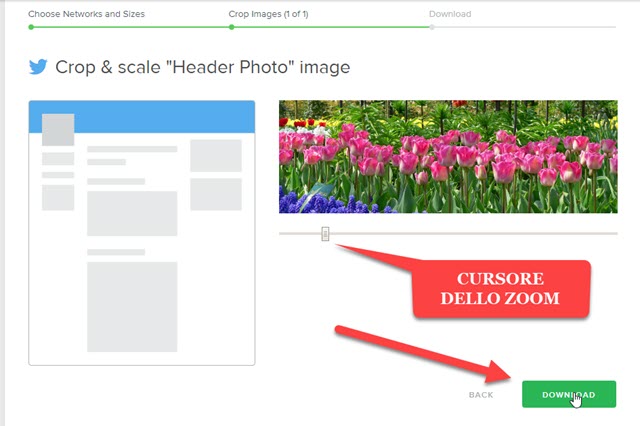
Con il cursore si potrà spostare la foto, adattarne zoom, per poi andare su Download e scaricarla in formato ZIP. Si clicca sopra al file ZIP con il destro del mouse e si sceglie Estrai tutto per avere il file della foto in JPG. In conclusione ricordo che le immagini su Instagram possono essere pubblicate anche da computer.


Nessun commento :
Posta un commento
Non inserire link cliccabili altrimenti il commento verrà eliminato. Metti la spunta a Inviami notifiche per essere avvertito via email di nuovi commenti.
Info sulla Privacy